| ボス押し出し またはカット押し出し |
面 |
フィーチャーのスケッチを示すモデルの面を選択します。
すべての押し出しで、FeatureWorks は ブラインド(Blind) 押し出し状態を認識します。 すべてのカット-押し出しで、FeatureWorks は、全貫通(Through All )と次サーフェス指定(Up to Next)を認識します。
|
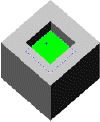 |
| ボス押し出し またはカット押し出し |
エッジまたはループ |
フィーチャーのスケッチを表すすべてのエッジまたはループを選択します。
|
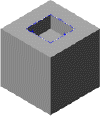 |
| ボス押し出し またはカット押し出し |
平行面 |
押し出しを定義する平坦な面を選択し、平行面をチェック(Check parallel faces)を選択します。
|
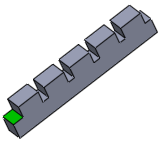 |
| ボス押し出し またはカット押し出し |
平坦でない面 |
ボス 押し出しのための平坦でない面を選択し、次に平坦でないサポート面を次サーフェスまで(Up to face)ボックスで選択します。 ボス 押し出しは、サポート面からのオフセットが正確でなければなりません。
|
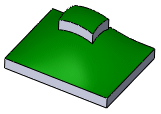 |
| ボス押し出し またはカット押し出し |
平坦でない面 |
カット押し出しのための平坦でない面を選択し、次に平坦でないサポート面を次サーフェスまで(Up to face)ボックスで選択します。 カット押し出しは、サポート面からのオフセットが正確でなければなりません。
|
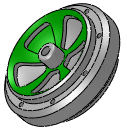 |
| ボス回転 または カット回転 |
面 |
回転フィーチャーのスケッチを表すすべての面を選択します。
チェーン状回転面(Chain revolved faces)チェックボックスが選択されている場合、この回転のための単一の面を選択します。 FeatureWorks ソフトウェアによりチェーン状の面が選択されます。
|
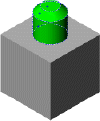 |
| 回転カット |
面 |
カット回転フィーチャーの面を選択し、チェーン状回転面(Chain revolved faces)が選択解除されているか確認します。
|
 |
| 面取り |
面 |
面取りされた面を表すモデル面を選択します。 |
 |
| 抜き勾配 |
面 |
抜き勾配面とニュートラル平面を表わす面を選択します。 |
 |
| フィレット/ラウンド |
面 |
フィレットされた面を表すモデル面を選択します。
|
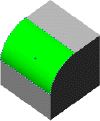 |
| フィレット/ラウンド |
面 |
可変半径フィレットを選択します。 |
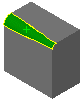 |
| 穴 |
面 |
穴フィーチャーのスケッチを表すすべての面を選択します。 FeatureWorks は 穴ウィザードの穴を認識します。
FeatureWorksは以下の押し出し状態を認識します: ブラインド(Blind)、全貫通(Through All)、次サーフェス指定(Up to Next)。 FeatureWorks はサイズ変更ツールを使用したときに、これらの押し出し状態を認識します。
|
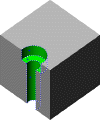 |
| ベース - ロフト |
面 |
端面 1(End Face 1) と端面 2(End Face 2)を選択します。 |
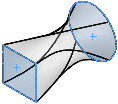 |
| リブ |
面 |
リブ特有の面を選択します。 |
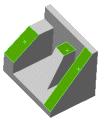 |
| リブ |
面 |
押し出し方向(Extrusion direction)をスケッチに垂直(Normal to Sketch)とし、押し出されたリブを認識できます。
スケッチに垂直なリブを作成するのに使用された(リブ上の)面を選択します。
|
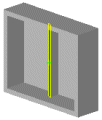 |
| リブ |
面 |
アンダーカット抜き勾配を含むリブを認識します。
リブ特有の面を選択します。
|
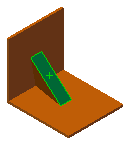 |
| シェル |
面 |
シェル フィーチャーの端の面を選択します。 均一の厚みをもつシェル フィーチャーのみ認識できます。 内側シェルとして作成したシェル フィーチャーのみ認識できます。
|
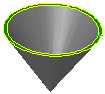 |
| ボス スイープ または カット スイープ |
面 |
端面 1(End Face 1)としてスイープの片端の面を選択し、反対側の面を選択面 2(Select Face 2)として選択します。 |
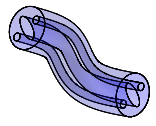 |
| ボス スイープ または カット スイープ |
面 |
端面 1(End Face 1)の上部のボスの面を選択し、端面 2/サポート面(End Face 2/Support Face)のボスのサポート面を選択します。
|
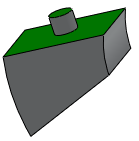 |
| ボス スイープ または カット スイープ |
面 |
端面 1(End Face 1)として開いている面を選択し、スイープの他の端を端面 2(End Face 2)として選択します。
|
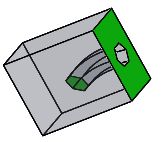 |
| ボス スイープ または カット スイープ |
面 |
端面 1(End Face 1)としてスイープの片端の面を選択し、スイープの反対側の面を端面 2(End Face 2)として選択します。
|
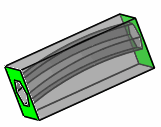 |
| ボス スイープ または カット スイープ |
面 |
カット面(Cut faces)で、スイープの面を選択します。
|
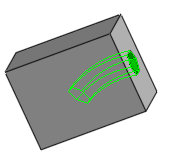 |